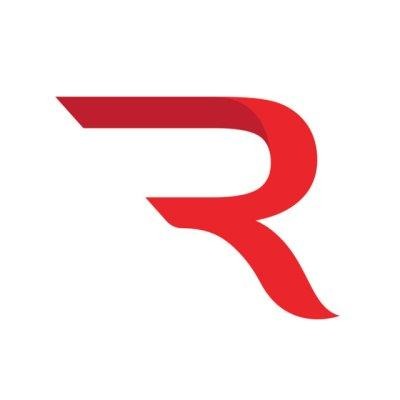YouTube에서 최대한 많은 노출 확보하기 (짧고 강렬한 6초 범퍼 광고 만들기)
‘광고 건너뛰기’ 없이 6초 동안 짧고 굵게 영상 광고를 하실 수 있습니다. 특히 모바일에서 광고를 극대화할 수 있는 범퍼광고입니다. 상대적으로 저렴한 비용으로 노출을 극대화 할 수 있는 효과적인 유튜브광고입니다.
1)캠페인 > 새 캠페인 > 브랜드 인지도 및 도달범위 선택
2)캠페인 유형 선택 > 동영상
3)캠페인 하위유형 : 범퍼: 범퍼 광고로 도달범위 확대
4)캠페인 이름 지정 > 일일예산 설정
5)입찰 전략 설정: 최대 CPM 만 설정 가능
※ CPM은 Cost Per Mille 의 약자입니다. 1,000번 노출당 비용
6)내 YouTube 동영상 광고 가져오기 > 범퍼 광고 선택
※ 내 동영상이 불러오기가 안된다면, 6초 이하 영상으로 편집해서 업로드
7)최종 도착 URL과 표시 URL 입력
8)사용자: 타겟팅 할 사용자 > 잠재고객을 설정
9)콘텐츠: 광고를 게재할 위치에서 검색 키워드 입력
10)마지막으로 입찰가 설정 : 최대 CPM 입찰가
















'온라인마케팅' 카테고리의 다른 글
| Google Ads _ YouTube 액션 Trueview 광고 (0) | 2019.06.09 |
|---|---|
| Google Ads _ YouTube 디스커버리광고 (0) | 2019.06.09 |
| 카카오모먼트 광고 테스트해 본 결과를 올립니다. (0) | 2019.06.04 |
| 카카오모먼트 디스플레이광고 소재 제작가이드 (0) | 2019.05.30 |
| 다음카카오 모먼트 플랫폼(다음카카오 DA 광고) (0) | 2019.05.28 |